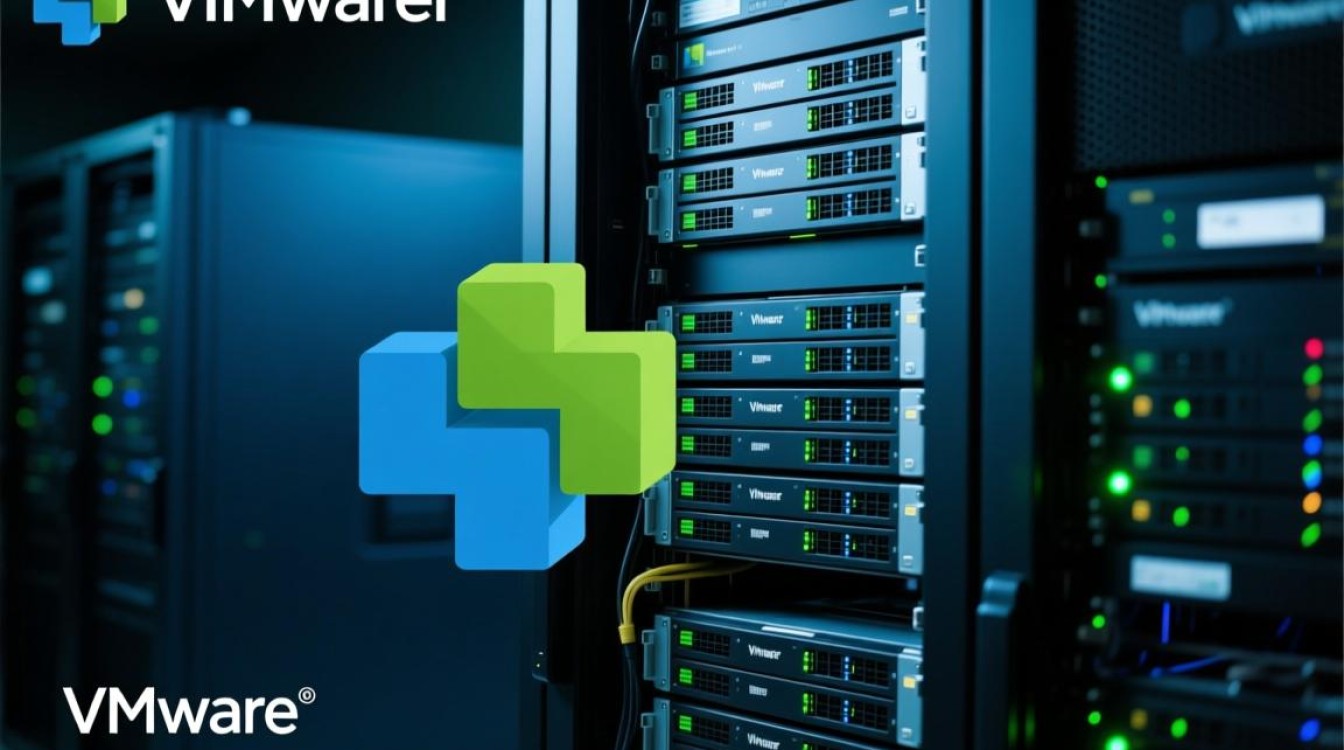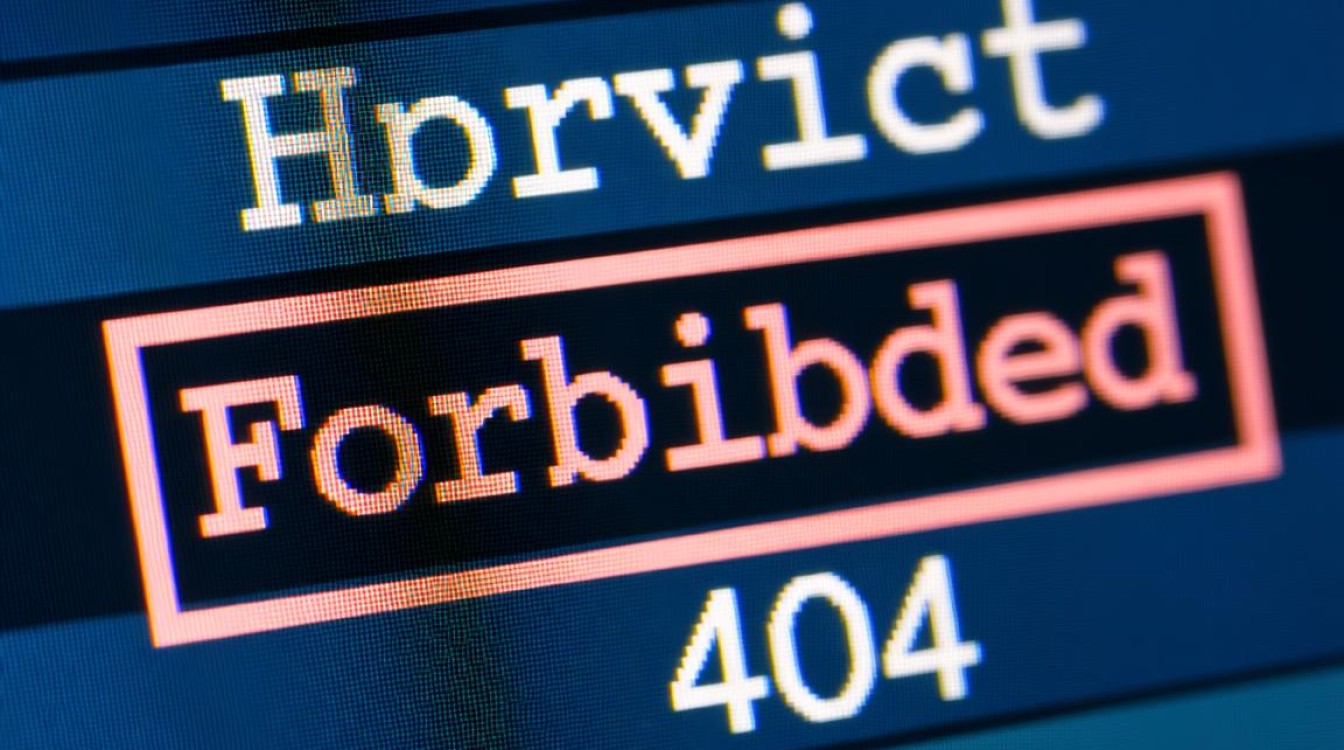VMware虚拟机基础入门指南
在数字化时代,虚拟化技术已成为提升计算资源利用率、简化IT管理的重要工具,VMware作为全球领先的虚拟化软件提供商,其产品广泛应用于个人开发、企业服务器管理和云计算领域,本文将详细介绍VMware虚拟机的核心概念、安装步骤、常用功能及实用技巧,帮助读者快速上手并高效使用虚拟化技术。

认识VMware虚拟机
虚拟机(Virtual Machine)是通过软件模拟的具有完整硬件系统的计算机,能够在物理主机上运行独立的操作系统和应用程序,VMware Workstation是个人用户最常用的虚拟化工具,支持Windows、Linux等宿主系统,可创建多个虚拟机实例,每个实例拥有独立的CPU、内存、硬盘及网络配置。
虚拟化的核心优势在于资源隔离与灵活调配:用户可在单台物理机上运行开发、测试、生产等多套环境,避免软件冲突;虚拟机可快速克隆、备份或迁移,大幅提升运维效率,对于开发者而言,虚拟机是搭建跨平台开发环境的理想选择;对于企业,虚拟化技术能有效降低服务器采购和维护成本。
VMware Workstation安装与环境准备
在安装VMware Workstation前,需确保物理主机满足基本要求:推荐8GB以上内存(虚拟机至少分配2GB)、20GB可用硬盘空间、支持虚拟化的CPU(需在BIOS中开启VT-x/AMD-V技术)。
- 下载安装包:访问VMware官网,根据操作系统选择Workstation Player(免费版)或Pro版(付费,功能更全)。
- 安装步骤:双击安装包,按向导完成安装,建议以管理员身份运行,避免权限问题,安装完成后重启系统。
- 验证虚拟化支持:在Windows中打开任务管理器“性能”选项卡,查看“虚拟化”是否显示“已启用”;Linux用户可通过命令
grep -E 'vmx|svm' /proc/cpuinfo确认。
创建第一台虚拟机
创建虚拟机是使用VMware的第一步,以下是详细操作流程:
- 新建虚拟机:打开VMware Workstation,点击“创建新的虚拟机”,选择“典型(推荐)”配置模式。
- 选择系统镜像:安装向导会提示选择操作系统镜像文件(ISO),若提前下载好系统镜像(如Ubuntu 22.04、Windows 11),可直接指定;也可稍后通过虚拟机光驱加载。
- 配置系统信息:输入虚拟机名称(如“Ubuntu-Test”)和安装位置(建议存储在非系统盘,避免占用C盘空间)。
- 分配硬件资源:
- 内存:根据需求分配,一般建议2-4GB,不超过宿主机物理内存的50%。
- 处理器:分配1-2个虚拟CPU(vCPU),若宿主机为多核CPU,可适当增加以提升性能。
- 硬盘:默认创建20GB动态扩展硬盘(实际使用空间按需增长),也可选择“现有虚拟磁盘”或“使用物理磁盘”。
- 完成创建:确认配置后,点击“完成”,虚拟机将自动开机并进入系统安装界面,后续步骤与在物理机上安装系统一致。
虚拟机常用功能与操作技巧
掌握VMware的核心功能,能显著提升虚拟化使用体验:

快照管理
快照是虚拟机在某个时间点的“状态备份”,可用于实验后恢复、版本对比等,创建快照时,可添加备注说明当前状态(如“安装开发环境后”),恢复快照会将虚拟机还原至保存时的状态,建议在重要操作前创建快照,避免系统损坏。
克隆虚拟机
克隆可快速复制一台已配置好的虚拟机,适用于批量部署相同环境,VMware支持“完整克隆”(独立复制磁盘文件)和“链接克隆”(共享父虚拟机磁盘,节省空间),需创建多台测试服务器时,链接克隆能大幅节省存储空间。
网络模式配置
VMware提供三种网络模式,满足不同场景需求:
- 桥接模式(Bridged):虚拟机直接连接物理网络,如同独立设备,可获取与宿主机同网段的IP地址。
- NAT模式(网络地址转换):通过宿主机网络访问外网,虚拟机使用私有IP,适合需要上网但无需被外部访问的场景。
- 仅主机模式(Host-Only):仅允许宿主机与虚拟机通信,无法访问外网,适用于隔离环境测试。
虚拟机工具(VMware Tools)
安装VMware Tools后,可增强虚拟机性能并优化用户体验:支持鼠标无缝移动、分辨率自适应、文件拖拽、剪贴板共享等功能,未安装时,虚拟机与宿主机的交互体验较差,且可能影响磁盘和显卡性能。
高级应用与最佳实践
对于进阶用户,VMware还支持更复杂的应用场景:

- 虚拟机迁移:VMware vCenter(企业级工具)支持在线迁移虚拟机,无需停机即可将虚拟机从一台物理机转移到另一台,实现负载均衡和高可用性。
- 资源池管理:通过资源池,可将CPU、内存等硬件资源分配给不同业务组,避免资源争用,开发团队可分配独立资源池,限制其资源使用上限。
- 安全与优化:
- 定期更新VMware Workstation至最新版本,修复安全漏洞。
- 使用加密磁盘保护敏感数据,在虚拟机设置中启用“加密”选项。
- 避免过度分配资源,导致宿主机卡顿;可通过任务管理器监控虚拟机资源占用情况。
常见问题与解决方案
使用VMware时,可能会遇到以下问题:
- 虚拟机无法开机:检查虚拟机文件是否损坏,尝试通过“修复虚拟机”功能恢复。
- 网络连接失败:确认网络模式配置是否正确,检查宿主机防火墙是否拦截虚拟机通信。
- 性能卡顿:关闭虚拟机不必要的后台程序,增加分配的内存或vCPU数量,或启用硬件加速(如Intel VT-x)。
VMware虚拟机凭借其强大的功能性和稳定性,已成为开发、测试和运维的必备工具,从基础创建到高级应用,掌握虚拟化技术不仅能提升工作效率,还能为未来云计算学习奠定基础,建议用户从实际需求出发,多动手实践,逐步探索虚拟化的无限可能。